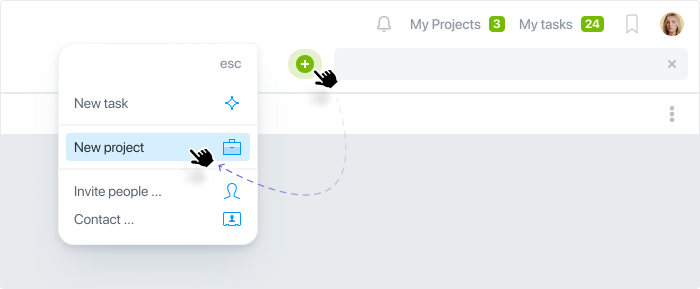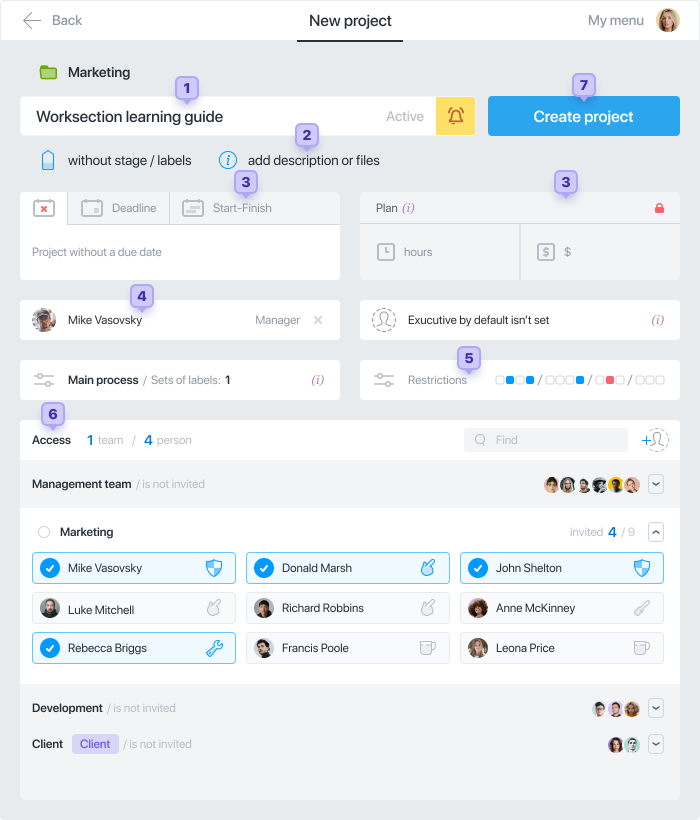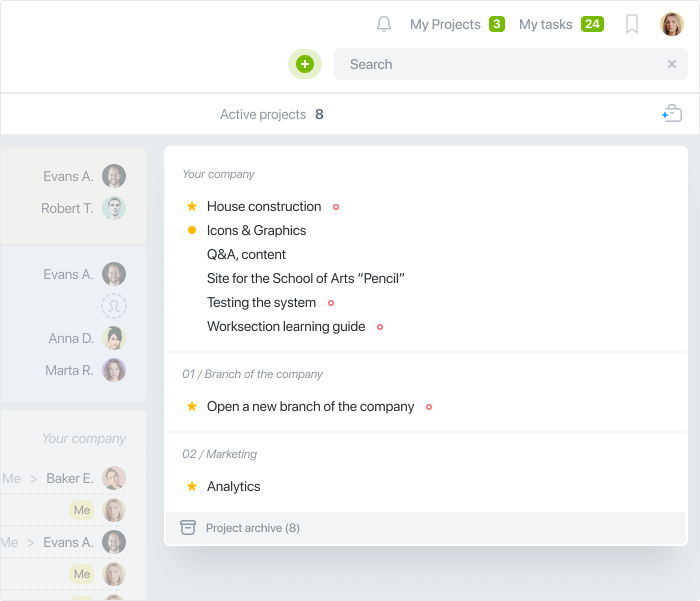Dodawanie nowych użytkowników
Liczba projektów i użytkowników zależy od wybranego planu płatności. Wszystkie zadania są połączone w projekty.* Liczba zadań w każdym projekcie nie jest ograniczona.
* — zadania nie mogą istnieć oddzielnie od projektów.
Zapraszaj ludzi do swojego konta
Możesz dodać nowych członków do swojego konta na różne sposoby.
Poprzez przycisk „+” w prawym górnym rogu ekranu i wybierając „Zaproś ludzi”:
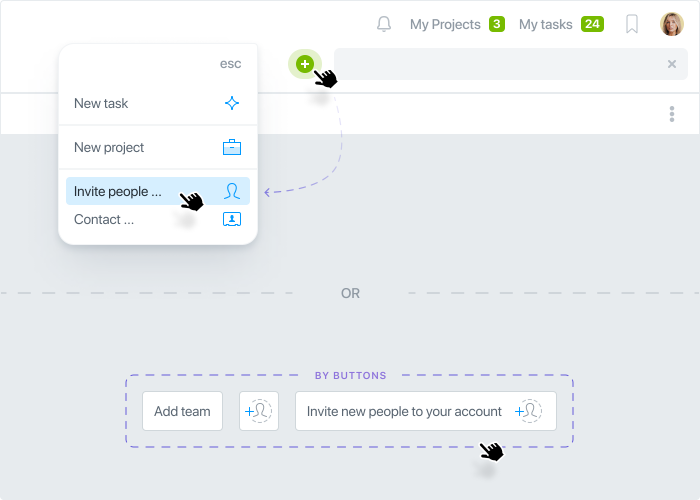
W sekcji Ludzie możesz również dodać nowych członków do swojego konta:
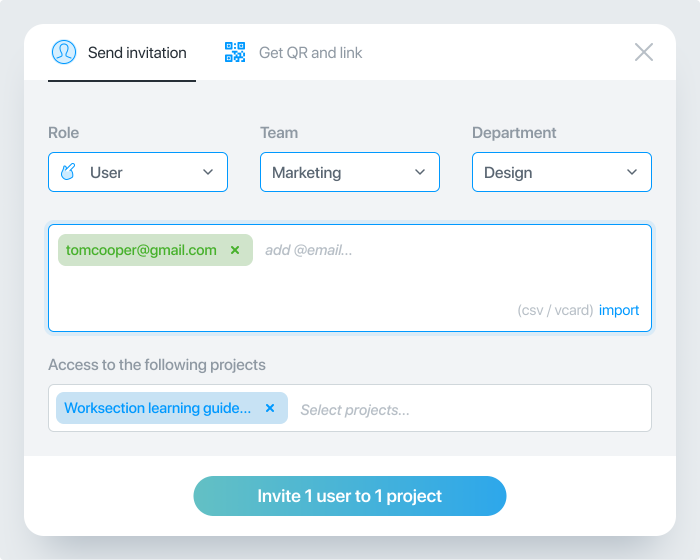
Zalecamy, aby najpierw dodać najbardziej entuzjastycznych uczestników do swojego konta, którzy samodzielnie opanują system, a następnie pomogą w szkoleniu innych.
Aby dodać nowych użytkowników:
- Określ ich rolę w systemie (możesz nadać podstawową rolę Użytkownika).
- Dodaj adres e‑mail jednego lub więcej użytkowników jednocześnie.
- Wybierz jeden projekt lub kilka projektów, do których użytkownicy są zapraszani.
Po zaproszeniu rola użytkowników może być zmieniana w dowolnym momencie (administrator, użytkownik, gość lub czytelnik).
Wskazówka: Jeśli masz zespół do 10 osób, nie dziel ich na różne grupy i dodaj do swojej głównej grupy w Worksection. Jeśli zespół jest duży, zalecamy utworzenie kilku “zespołów” dla każdego działu. Na przykład zespoły Marketingu i Produkcji. Wtedy będziesz mógł uczynić “szefa działu” “administratorem zespołu” i nadać mu poszerzone uprawnienia, ale tylko w ramach jego działu.